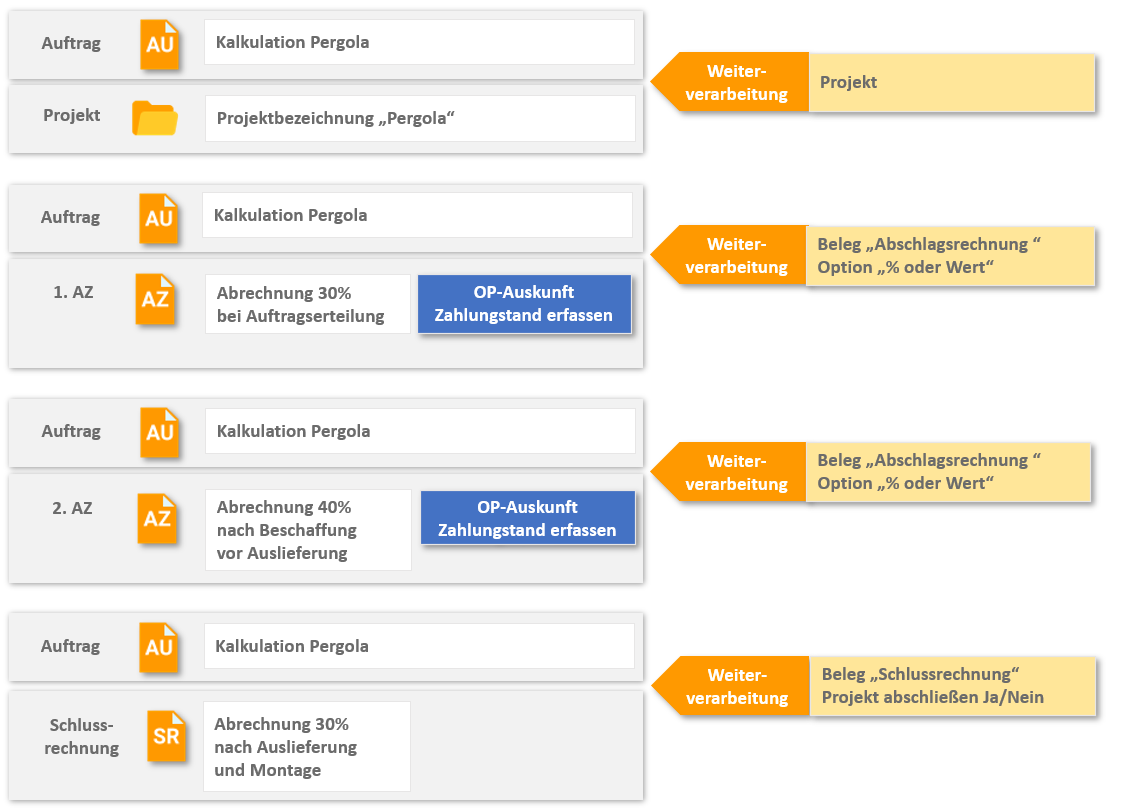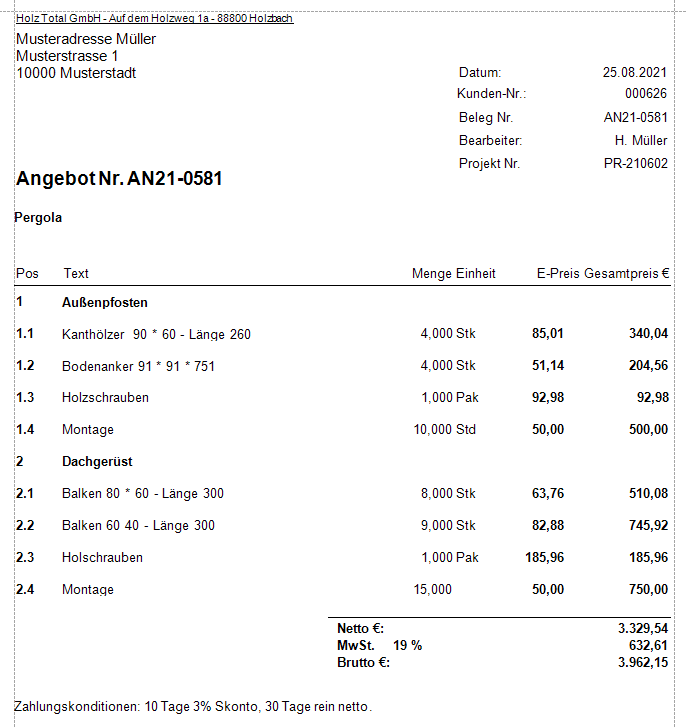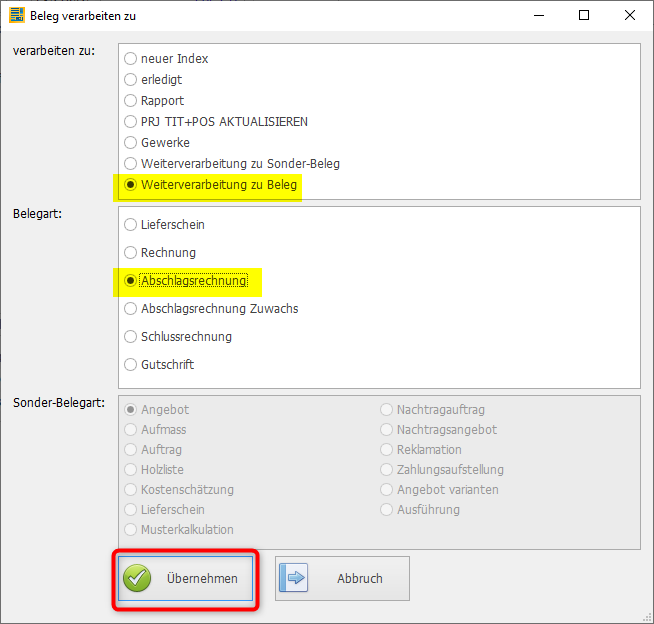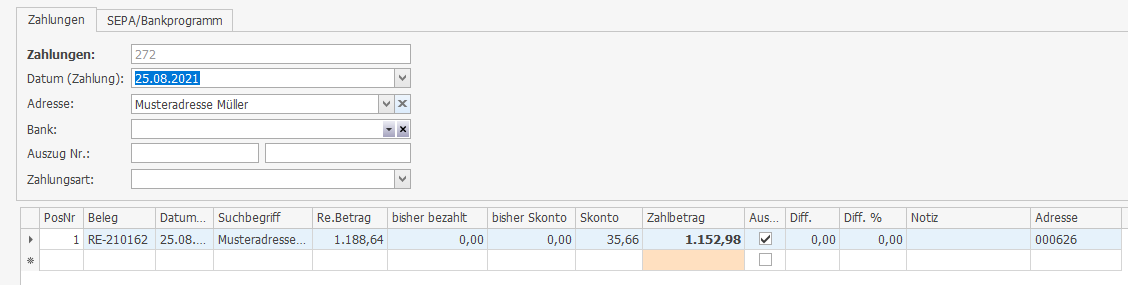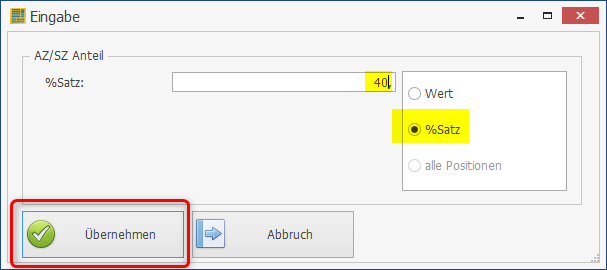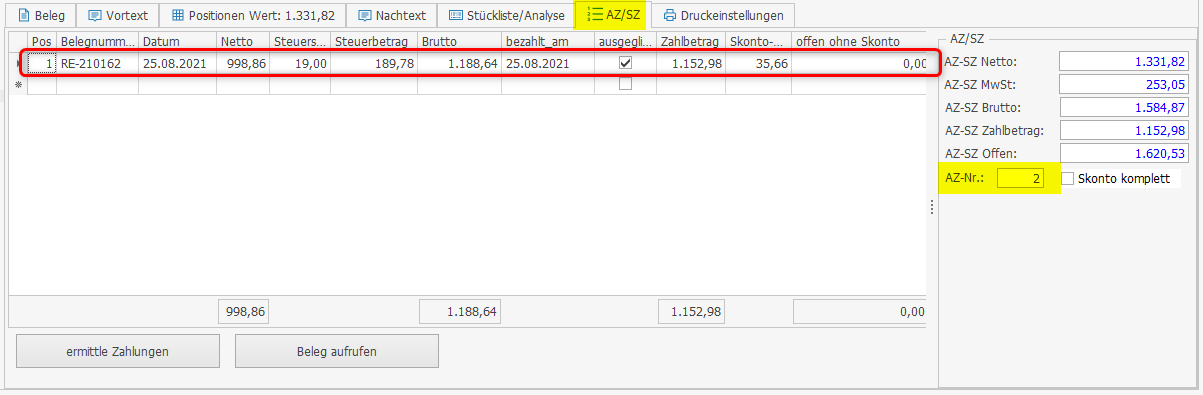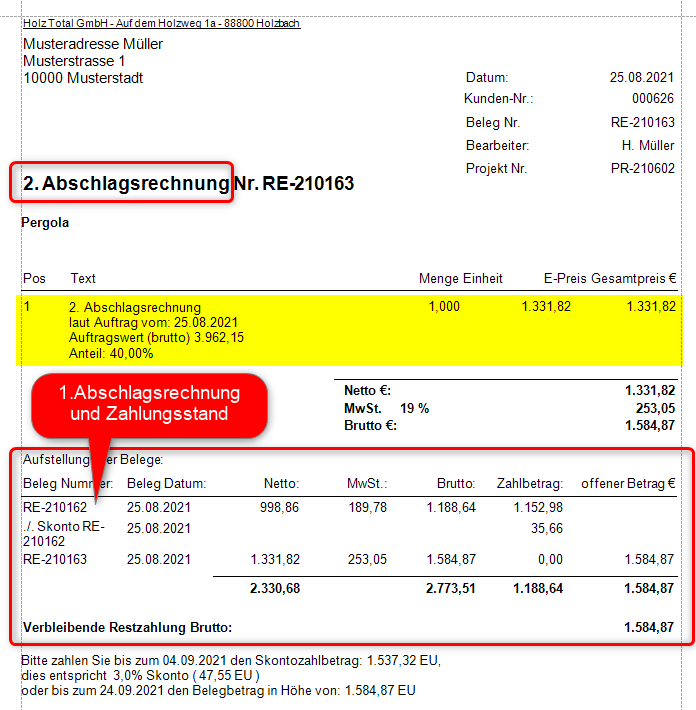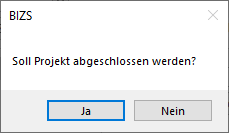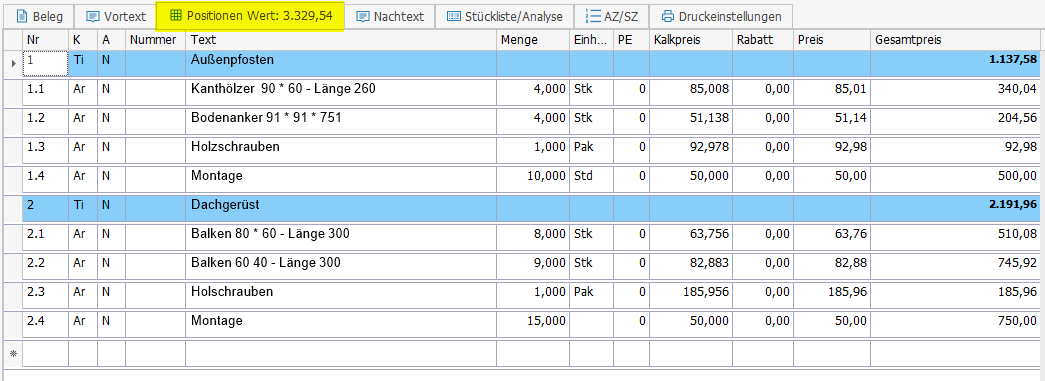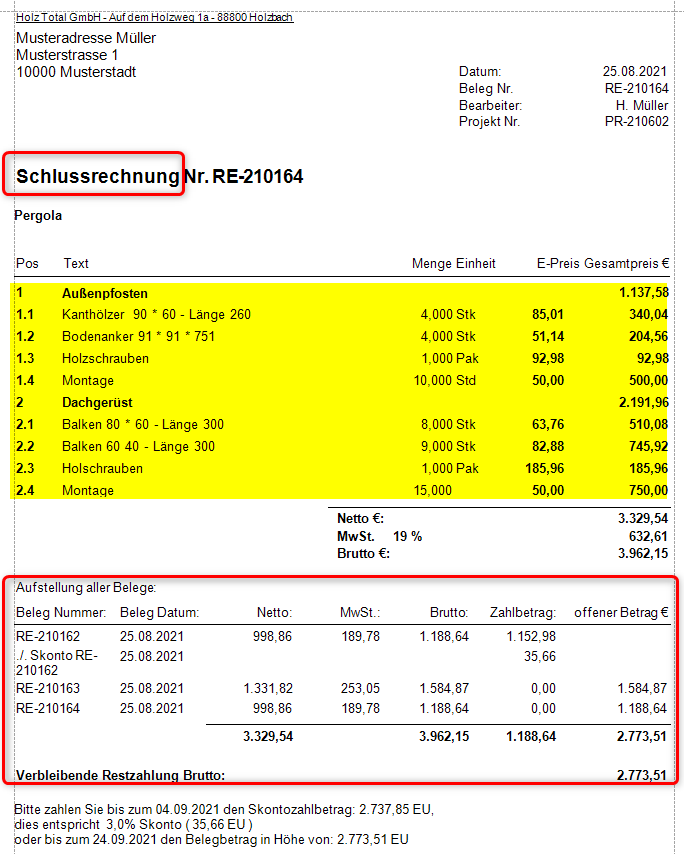Abrechnung: Abschlagsrechnung (AZ)
Merkmale der Abschlagsrechnung und Abschlagrechnung-Zuwachs in der Übersicht:
| Abschlagsrechnung (AZ) | Abschlagrechnung Zuwachs (AZ-ZW) | |
|
Voraussetzung |
Projekt + Auftrag |
Projekt + Auftrag |
|
Option Positionen Abschlagsrechnung |
Fixbetrag oder %-Satz von Auftragswert |
alle Positionen (Nur am Anfang ist die Pauschale Abrechnung Fixbetrag oder %-Satz von Auftragswert möglich) |
|
Wert / Mengen erfassen |
Pauschale Textposition wird automatisch erstellt gemäß Fixbetrag oder Wert erstellt. |
Mengen werden i.d.R. mit Aufmaß (einfach oder erweitert) erfasst. Bei erweitertem Aufmaß zu Beginn Positionen auf 0 setzen. Möglichkeit nur Positionen mit Aufmaß auszugeben in der Seitenansicht |
|
Positionen in Schlussrechnung |
Alle Positionen werden einzeln gemäß Auftrag aufgeführt. (Keine Pauschale Textposition verwenden) |
Alle Positionen werden einzeln gemäß der letzten AZ ZW aufgeführt. |
|
Folge Abschlagsrechnungen |
Die nächste Abschlagsrechnung wird immer aus dem Auftrag generiert |
Die nächste Abschlagsrechnung wird immer aus letzten AZ ZW generiert |
|
Kontrolle Belegauflistung |
Im Beleg auf den Register AZ / SZ |
Im Beleg auf den Register AZ / SZ |
Abrechnungsbeispiel AZ
| Aufgabe |
|
| Abrechnung in 3 Schritten: |
|
 Für die Abrechnung mit Abschlagsrechnung und Schlussrechnung
Für die Abrechnung mit Abschlagsrechnung und Schlussrechnung
(Abschlagsrechnung + Abschlagsrechnung ZW) ist immer ein Projekt erforderlich.
Ablauf
Auftrag + Projekt
- In unserem Abrechnungsbeispiel habe wir bereits einen Auftrag erstellt und ein Projekt angelegt.
1. AZ ZW – Abschlagsrechnung Erstellen
- Öffnen Sie den Auftrag.
- Rufen Sie die Weiterverarbeitung auf dem Register „Beleg“ auf
- Wählen sie die Option Abschlagsrechnung > Übernehmen
- wählen Sie die Option %Satz– damit eine Positionen mit dem errechneten Betrag in der Abschlagsrechnung erstellt
- BIZS zeigt Ihnen direkt das Register Positionen. Sie können den Positionstext bei Bedarf ändern.
Anzeige: 1. Abschlagsrechnung Seitenansicht:
1. AZ – Zahlung erfassen
Für den vollständigen Belegverlauf der Abschlagsrechnungen ist es erforderlich, den jeweiligen Zahlungsstand der Rechnungen zu erfassen.
In der OP-Auskunft können Sie den Zahlungstand Ihrer Ausgangsrechnungen bearbeiten.
Die OP- Auskunft finden Sie unter HW > HW_NAKA > OP Auskunft oder Auswertungen > Fibu > OP-Auskunft
Markieren Sie die gewünschte Rechnung in der Liste und wählen Sie den „bezahlt“ Button am unteren Rand des Fensters.
In der Zahlungsansicht können Sie den Zahlbetrag anpassen und speichern.
Hier ist es möglich abweichenden Zahlbeträge anzupassen (Skonto oder Einbehalte/Abzüge).
Passen Sie in jedem Fall immer das Datum, (Zahlung) an das tatsächliche Zahldatum an,
nur so kann BIZS die Berechnung der Fälligkeiten und Skontobeträge korrekt durchführen.
 Auf erfasste Zahlungen können Sie bequem direkt über Ihren Beleg zugreifen.
Auf erfasste Zahlungen können Sie bequem direkt über Ihren Beleg zugreifen.
In der entsprechenden Rechnung finden Sie in auf dem Register Beleg den Button „zeige Zahlungen“.
Die gebuchten Zahlungen werden Ihnen in der Liste angezeigt.
2. AZ ZW – Abschlagsrechnung Erstellen
- Öffnen Sie den Auftrag.
- Rufen Sie die Weiterverarbeitung auf dem Register „Beleg“ auf
- Wählen sie die Option Abschlagsrechnung > Übernehmen
- wählen Sie die Option %Satz– damit eine Positionen mit dem errechneten Betrag in der Abschlagsrechnung erstellt
BIZS erstellt jetzt die 2. AZ ZW.
- Rufen Sie in dem Beleg das Register AZ / SZ auf.
Auf diesem Register werden alle Vorbelege inkl. Zahlungstand aufgeführt. Sowie die Fortlaufende Nummer der aktuellen Abschlagsrechnung.
I.d.R. ist hier ein Eingriff nicht erforderlich. In manchen Fällen kann es sein, das die Liste der Vorbelege manuell angepasst werden muss. Sie können weitere Belege hinzufügen oder den Zahlungstand anpassen. Wir empfehlen diese Änderungen möglichst in den Vorgängen durchzuführen (Projektzuordnung, Zahlungsstand usw.).
Mit dem Button ermittle Zahlungen, können Sie die Liste aktualisieren. Alle Daten werden neu ermittelt und angezeigt.
- Anzeige: 2. Abschlagsrechnung Seitenansicht:
Schlussrechnung erstellen
- Öffnen Sie den Auftrag
- Rufen Sie die Weiterverarbeitung auf dem Register „Beleg“ auf
- Wählen sie die Option Schlussrechnung > Übernehmen
BIZS erstellt jetzt die Schlussrechnung
- BIZS bietet Ihnen an den Projektstatus jetzt auf abgeschlossen zu setzen.
Abgeschlossene Projekte können in Auswertung gefiltert werden und in der Zeitwirtschaft können keine Zeiten mehr im Tageszettel Projekt mehr erfasst werden.
Sie können dies aber auch jederzeit zu einen späteren Zeitpunkt nachholen oder den Status ändern
- Wechseln Sie auf das Register Positionen
- Passen Sie die Positionen ggfls. für den letzten Abrechnungsschritt an .
Ergänzen Sie evtl. zusätzliche benötigte Positionen oder Rapporte (Stundennachweis)
- Anzeige: Schlussrechnung Seitenansicht:
- Alle Positionen werden wie im Auftrag gespeichert ausgegeben.
- Der Offene Rechnungsbetrag ist die Summe der Mengen und Preise, abzüglich geleisteter Zahlungen.
- Für die 2. AZ wurde keine Zahlung erfasst, somit wird der offene Betrag zum fälligen Restbetrag dazugerechnet.